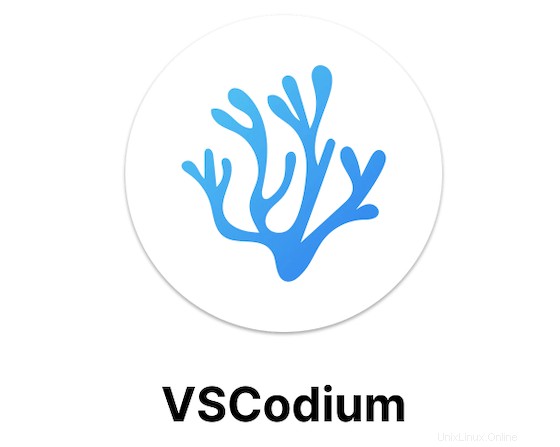
このチュートリアルでは、Ubuntu 20.04 LTSにVSCodiumをインストールする方法を紹介します。知らなかった方のために、VSCodiumはMicrosoftのVisualStudioのオープンソースの無料クローンです。コード。VSCodeの外観が気に入っても、オープンソースであることが望ましい場合は、セットアップに最適なアプリです。Windows、Mac、Linuxだけでなく利用できます。
この記事は、少なくともLinuxの基本的な知識があり、シェルの使用方法を知っていること、そして最も重要なこととして、サイトを独自のVPSでホストしていることを前提としています。インストールは非常に簡単で、ルートアカウントで実行されていますが、そうでない場合は、'sudoを追加する必要があります。 ‘ルート権限を取得するコマンドに。 Ubuntu 20.04(Focal Fossa)にVSCodiumを段階的にインストールする方法を紹介します。 Ubuntu 18.04、16.04、およびLinuxMintなどの他のDebianベースのディストリビューションでも同じ手順に従うことができます。
前提条件
- 次のオペレーティングシステムのいずれかを実行しているサーバー:Ubuntu 20.04、18.04、16.04、およびLinuxMintなどの他のDebianベースのディストリビューション。
- 潜在的な問題を防ぐために、OSの新規インストールを使用することをお勧めします。
non-root sudo userまたはroot userへのアクセス 。non-root sudo userとして行動することをお勧めします ただし、ルートとして機能するときに注意しないと、システムに害を及ぼす可能性があるためです。
Ubuntu 20.04 LTSFocalFossaにVSCodiumをインストールする
手順1.まず、次のaptを実行して、すべてのシステムパッケージが最新であることを確認します。 ターミナルのコマンド。
sudo apt update sudo apt upgrade sudo apt install apt-transport-https
ステップ2.Ubuntu20.04にVSCodiumをインストールします。
次に、次のwgetを使用して、GPGキーをUbuntuのVSCodiumソフトウェアリポジトリに追加します。 コマンド:
wget -qO - https://gitlab.com/paulcarroty/vscodium-deb-rpm-repo/-/raw/master/pub.gpg | gpg --dearmor | sudo dd of=/etc/apt/trusted.gpg.d/vscodium.gpg
次に、VSCodiumのソフトウェアリポジトリサーバーをUbuntuに追加します:
echo 'deb https://paulcarroty.gitlab.io/vscodium-deb-rpm-repo/debs/ vscodium main' | sudo tee --append /etc/apt/sources.list.d/vscodium.list
完了したら、次のコマンドを実行してインストールします。
sudo apt update sudo apt install codium
ステップ3.UbuntuでVSCodiumにアクセスする。
正常にインストールされると、コマンドラインから、またはデスクトップランチャーを使用してVSCodiumアプリケーションを起動できます。
codium
おめでとうございます!VSCodiumが正常にインストールされました。Ubuntu20.04LTS Focal FossaシステムにVSCodiumをインストールするためにこのチュートリアルを使用していただきありがとうございます。追加のヘルプや役立つ情報については、公式のVSCodiumを確認することをお勧めします。ウェブサイト。